S Pen - ปากกา s pen l Galaxy Note 20 และ Note 20 Ultra นี่คือปากกา S PEN ที่ทรงพลังที่สุดในโลก  S PEN
เขียนได้เสมือนใช้ปากกาจริง แต่ทำอะไรได้อีกเยอะ
จอแสดงผล Infinity-O 120Hz ทำงานได้รวดเร็ว ทำให้การเขียนของ S Pen แม่นยำ เขียนได้ลื่นไหล(หน้าจอแสดงผล 120Hz Infinity-O รองรับเฉพาะในรุ่น Galaxy Note20 Ultra เท่านั้น ปากกา S Pen ของ Galaxy Note20 และ Note20 Ultra มีความหน่วงที่แตกต่างกันตามความแตกต่างของเทคโนโลยี หรือแอปที่ใช้งาน)ปากกา S Pen ยังสามารถเชื่อมต่อบลูทูธ เปลี่ยนปากกาเป็นรีโมท คอลโทรลไร้สาย ไว้ควมคุมการทำงานต่างๆ ของสมาร์ทโฟน(ควบคุม S Pen ระยะไกลอาจทำงานภายในระยะไม่เกิน 10 เมตรในสถานที่เปิดโล่ง ระยะการควบคุมจะแตกต่างกันขึ้นอยู่กับสภาพแวดล้อม และปัจจัยอื่นๆ) Screen off memo
แค่หยิบปากกา S Pen : จด to-do list หรือเขียนเรื่องที่คุณอยากทำ โดยไม่ต้องปลดล๊อคหน้าจอ แล้วปักหมุดไว้ที่หน้าจอ หรือกลับมาอ่านได้ที่ Samsung Notes Screen write
บันทึกหน้าจอ แล้วเขียน : จดโน้ตลงบนบทความที่กำลังอ่านได้อย่างรวดเร็ว หรือวาดรูปลงบนรูปภาพ ฉลาดกว่าสมุดบันทึกทั่วไป SAMSUNG NOTES WRITING
เปลี่ยนลายมือเป็นตัวพิมพ์ได้ง่าย แค่แตะ
แค่แตะด้วยปากกา S Pen ครั้งเดียว ก็สามารถเปลี่ยนลายมือเป็นตัวพิมพ์ ที่สามารถคัดลอก วางได้ และยังสามารถเปลี่ยนลายมือที่เขียนไม่ตรงบรรทัดให้ตรง อ่านง่าย เป็นระเบียบ 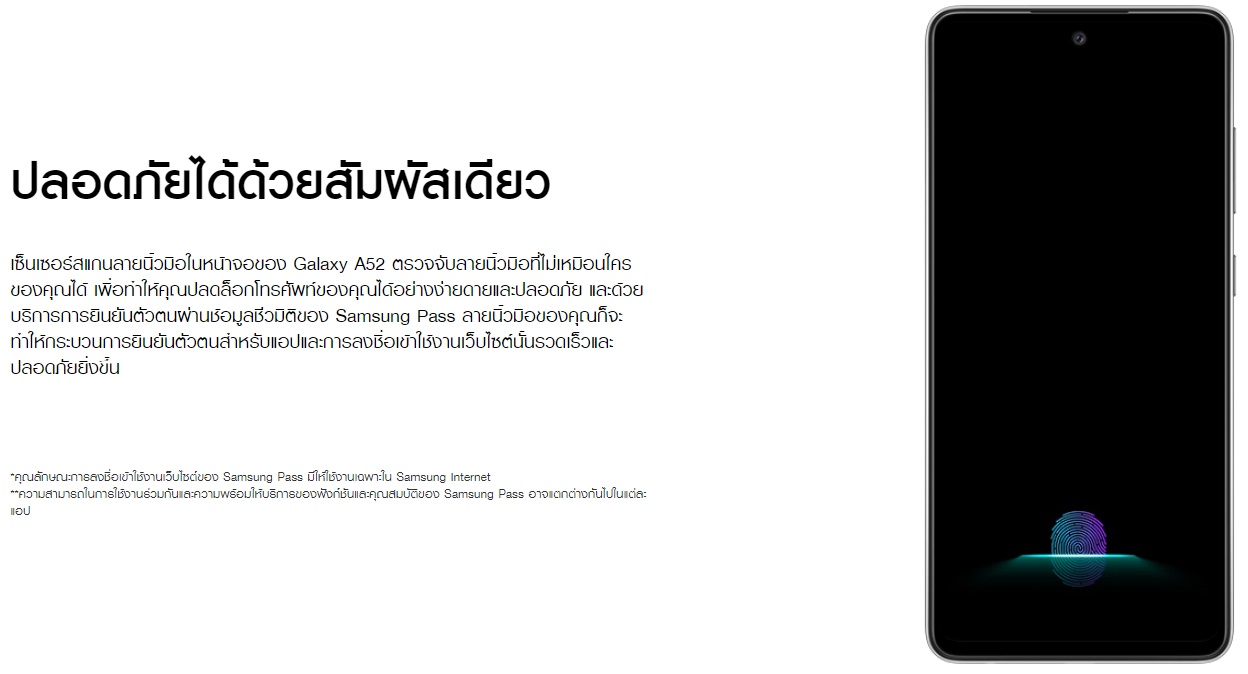 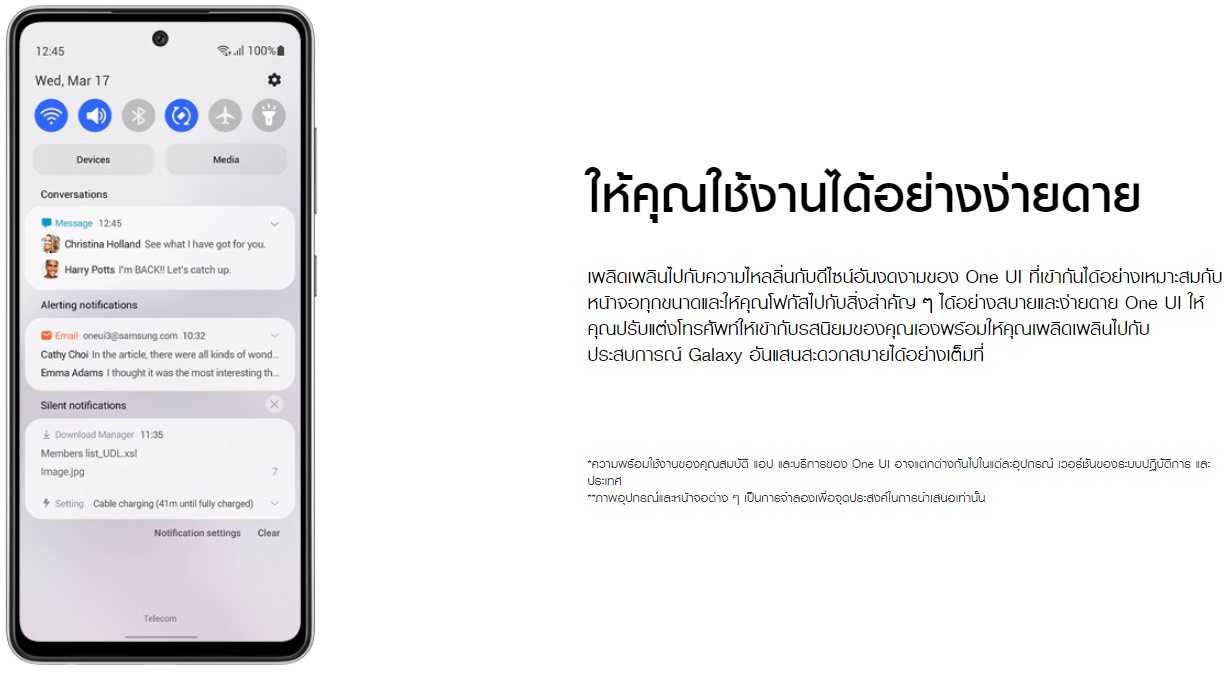 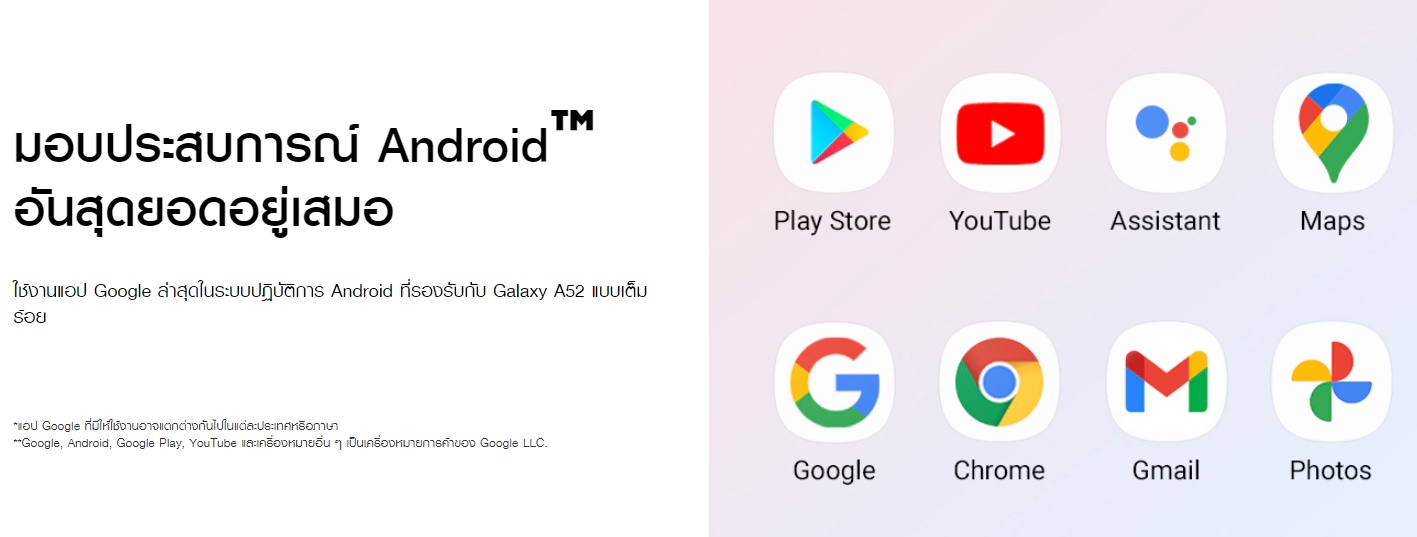 Audio Bookmark
อัดเสียง และจดโน้ตไปพร้อมกันได้ : เมื่อคุณอัดเสียงและจดข้อความไปพร้อมกันด้วยฟังก์ชั่น Audio Bookmark เมื่อเล่นไฟล์เสียง ตัวหนังสือที่ถูกเขียน ณ วินาทีนั้นๆ จะถูกไฮไลท์ขึ้นมา เพื่อให้ง่ายในการอ้างอิง เมื่อย้อนกลับมาฟัง SAMSUNG NOTES SYNC
บันทึกและเชื่อมต่อโน๊ตของคุณระหว่างสมาร์ทโฟน แท็บเล็ต และพีซี พร้อมๆกัน
ข้อความที่จดบนสมาร์ทโฟนจะถูกบันทึกอัตโนมัติ คุณสามารถเชื่อมต่อและอ่านข้อความเหล่านั้นบนอุปกรณ์อื่นได้(ต้องเชื่อมต่อเครือข่าย หรือ สัญญาณ Wi-Fi และ อุปกรณ์ทุกชิ้นต้องเข้าบัญชี Samsung เดียวกัน)Samsung Notes มีฟังก์ชั่นครบถ้วนบน PC ด้วย UI ที่เหมาะสม(ต้องติดตั้ง Samsung Notes บนเครื่อง PC ก่อนเพื่อใช้งาน) สมาร์ทโฟนและพีซี ทำงานร่วมกันได้อย่างที่ไม่เคยมีมาก่อน SYNC TO MICROSOFT ONENOTE
เชื่อม Samsung Notes เข้ากับ OneNote บนพีซี และ Outlook
คุณสามารถทำอะไรได้อีกมากมาย สิ่งที่คุณจดบน Samsung Notes สามารถเชื่อมต่อ และปรากฏบน OneNote ในพีซี ได้อัตโนมัติ
*บริการนี้เริ่มใช้งานในเดือนพฤศจิกายน 2563 สำหรับ OneNote, OneNote บนเวปไซต์, และ OneNote สำหรับ Windows 10
*บริการนี้เริ่มใช้งานในเดือนพฤศจิกายน 2563 สำหรับ OneNote บนเวปไซต์ 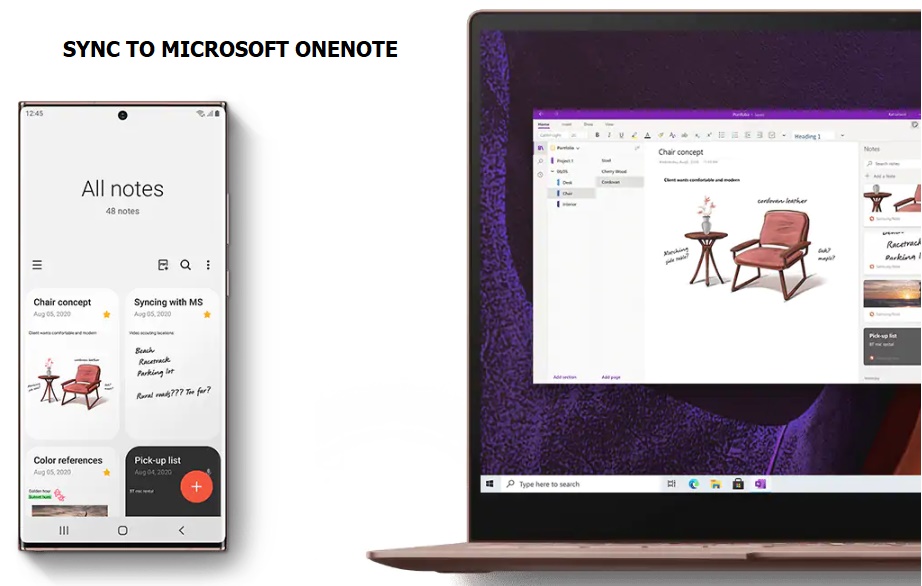 LINK TO WINDOWS - YOUR PHONE APPS
แอปในสมาร์ทโฟน ก็ใช้บนพีซีได้
เปิดแอปของสมาร์ทโฟนบนพีซีได้หลายๆ แอปพร้อมกัน ผ่านเมนู Start หรือ Taskbar เพลิดเพลินกับการเล่นโซเชียล มีเดีย ติดต่อกับเพื่อนๆ หรือแม้แต่สั่งอาหาร ง่ายๆ เมื่อมีแอป
*ผู้ใช้งานต้องเชื่อมต่อสมาร์ทโฟน Galaxy เข้ากับ Windows PC ผ่านฟังก์ชั่น ‘Link to Windows’ บนสมาร์ทโฟน และแอป Your Phone บนพีซี และต้องตั้งค่าการใช้งาน รวมไปถึงการ Sign in บัญชี Microsoft เดียวกันด้วย ‘Link to Windows’ จะถูกติดตั้งไว้ล่วงหน้าบนสมาร์ทโฟน Galaxy บางรุ่น ทั้งนี้พีซีต้องใช้งาน Windows 10 เวอร์ชั่นล่าสุด และในขณะที่ใช้งาน Galaxy ต้องเชื่อมต่อกับ Wi-Fi network เดียวกันกับพีซีของคุณ
*แอปพลิเคชั่นของสมาร์ทโฟนอาจจำกัดเนื้อหาที่สามารถแชร์บนหน้าจออื่น หรืออาจต้องใช้ร่วมกับจอ touch screen ในการใช้งาน
*ความสามารถในการใช้งานหลายแอปพร้อมกันจะใช้ได้ช่วงปลายปี 2563  PENUP
แชร์ผลงานศิลปะของคุณ ที่ Samsung community
PENUP เป็น แพลตฟอร์ม community ที่คุณสามารถแบ่งปันผลงานศิลปะของคุณให้โลกเห็น อัพโหลดผลงานชิ้นเอกของคุณหรือต่อเติมแรงบันดาลใจจากผลงานของคนอื่นๆ ได้อีกด้วย
- - F A Q - - 1.[ Note 20 / 20 Ultra ] มีการปรับปรุงอะไรบ้างใน S pen มากกว่าของ N10 (เวลาที่ใช้ในการชาร์จ, เวลาในการตอบสนองฯลฯ ) - S Pen Display Latency ได้รับการปรับปรุงจาก 42 ms สำหรับ N10 เป็น 9 ms สำหรับ Note 20 Ultra (จาก 120 Hz) และ 26 ms สำหรับNote 20ดังนั้น S Pen จึงมอบประสบการณ์ที่แม่นยำและรวดเร็วราวกับว่าเป็นปากกาจริง
- อัตราข้อมูลเอาต์พุต S Pen: N10 (26 Hz) → Note 20 Series (52 Hz) ให้ประสบการณ์ที่แม่นยำและมีประโยชน์มากขึ้น (สามารถรองรับ S Pen Air Pointer) 2.[ Note 20 / 20 Ultra ] S Pen มีแบตเตอรี่ภายในหรือไม่ มีวิธีการชาร์จอย่างไรและเวลาการใช้งานเท่าไหร่เมื่อชาร์จเต็ม -แบตเตอรี่ (0.35 mAh) ฝังอยู่ภายใน S Pen
- S Pen จะถูกชาร์จเมื่อเสียบเข้าไปในอุปกรณ์ เวลาการใช้งาน 24 ชั่วโมงในระหว่างที่สแตนด์บาย ใช้เวลา 7 นาทีในการชาร์จเต็ม
- S Pen สามารถใช้งานได้ เป็นเวลา 20 นาทีหากใช้ Air Action / 20 นาทีหากใช้ Air Gestures อย่างต่อเนื่อง 3.[ Note 20 / 20 Ultra ] Note 20 และ Note 20 Ultra ใช้ S Pen เดียวกันหรือไม่ ขนาดของ S pen นั้นเหมือนกับของรุ่นก่อนหน้าหรือไม่? ปากกา S Pen ของ Note 20 Series สามารถใช้กับรุ่นอื่นๆ ได้หรือไม่? - ทั้ง Note 20 และ Note 20 Ultra มี S Pen เหมือนกัน ขนาดเหมือนกันกับของ N10; 4.35 X 5.8 X 105.08 มม. (3.04 กรัม)
- ไม่รองรับการใช้ Note 20 Series S Pen กับรุ่นอื่นแม้จะมีขนาดเท่ากัน (รองรับเฉพาะฟังก์ชั่นการเขียนด้วยลายมือ) 4.[ Note 20 / 20 Ultra ] S pen สามารถเชื่อมต่อกับอุปกรณ์อื่นหรือผ่านการจับคู่บลูทูธ ได้หรือไม่? ระยะทางสูงสุดที่รองรับคืออะไร? - S Pen ใช้สำหรับ Note 20 Series เท่านั้นและไม่รองรับการใช้งานกับอุปกรณ์อื่น
การทำงานปกติจะไม่รับประกันแม้ว่าการจับคู่จะสำเร็จ
ระยะทางที่รองรับของ Note 20 Series S Pen ในสถานการณ์ปกติคือ 10m สามารถควบคุมได้ในระยะทางที่ไกลกว่าในพื้นที่เปิดโล่ง 5.[ Note 20 / 20 Ultra ] Note 20 Series Spen รองรับ IP68 หรือไม่ นอกจากนี้ยังสามารถชาร์จและใช้ปากกาบลูทูธ เมื่อมันเปียกเล็กน้อยได้หรือไม่? - รองรับ IP68 การปรากฏตัวของน้ำในปริมาณเล็กน้อยไม่ก่อให้เกิดปัญหากับการชาร์จและการใช้งาน แต่ขอแนะนำให้เอาน้ำออกก่อนการใช้งาน 6.[ Note 20 / 20 Ultra ] มีการปรับปรุงใดๆเหนือ N10 ที่ช่วยป้องกันผู้ใช้จากการหายของ S pen หรือไม่? - เหมือนอุปกรณ์ก่อนหน้า จะมีการส่งการแจ้งเตือนหากอุปกรณ์ถูกย้ายเมื่อไม่ได้ใส่ปากกา 7.[ Note 20 / 20 Ultra ] การเชื่อมต่อของ S Pen ผ่าน BLE จะลดจำนวนอุปกรณ์ทั้งหมดที่สามารถเชื่อมต่อผ่าน Bluetooth ได้หรือไม่? - อุปกรณ์ Samsung รองรับการเชื่อมต่อบลูทูธ สูงสุด 7 อุปกรณ์และการเชื่อมต่อ BLE สูงสุด 15 อุปกรณ์
เนื่องจากปากกา Note 20 Series Spen ใช้ BLE จำนวนสูงสุดที่อนุญาตของอุปกรณ์ที่เชื่อมต่อ BLE จะลดลง 1 อุปกรณ์
(ไม่มีผลกับจำนวนอุปกรณ์ที่เชื่อมต่อผ่าน Bluetooth) 8.[ Note 20 / 20 Ultra ] มี S Pen Air Actions ใดๆ ที่เพิ่มเข้ามาเมื่อเปรียบเทียบกับ N10 หรือไม่ - หลังจากดึง S Pen ออกจากอุปกรณ์และกดปุ่มมันจะทำงานเป็นเวลานานเมื่อไม่มีการเคลื่อนไหวและใช้เป็นการควบคุมท่าทางเมื่อท่าทางใดๆ ที่ input อยู่ในระยะ 800ms 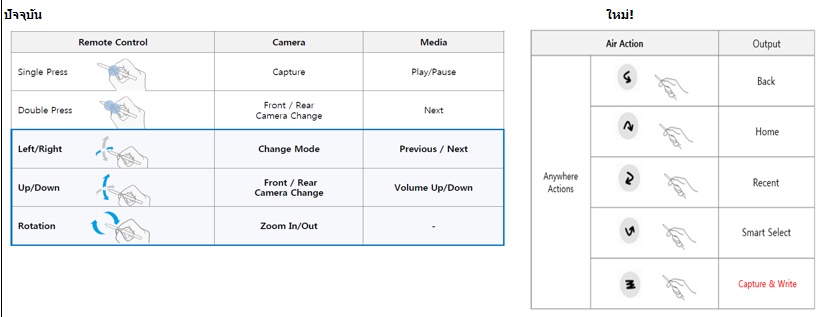 9.[ Note 20 / 20 Ultra ] การปรับปรุงใน S Note เพิ่มเติมจาก N10 อย่างไร 1) Page Structure
ก่อนหน้านี้ผู้ใช้ต้องเลื่อนหน้า note ไปเรื่อยๆเพื่อไปยังตำแหน่งที่ต้องการ ด้วย Page Structure ผู้ใช้สามารถย้ายไปยังตำแหน่งที่ต้องการได้ด้วยคลิกเดียว 2) เขียนและพิมพ์ได้ในโน้ตเดียวกัน
ผู้ใช้สามารถเขียนด้วยลายมือบนข้อความที่พิมพ์หรือรูปภาพได้ในโน้ตเดียวกัน ซึ่งทำให้สามารถ highlight สิ่งที่จดในโน้ตหรือในบันทึกการบรรยาย 3) Template support
ผู้ใช้สามารถเลือก template สำหรับการจดบันทึก 4) Folder Structure
ผู้ใช้สามารถจัดเก็บโน้ตเป็น Folder แบ่งแยกข้อมูลได้เป็นระเบียบ ง่ายต่อการค้นหา และโฟลเดอร์ที่จัดยังสามารถ sync กับโฟลเดอร์ใน MS Windows ได้ (สูงสุด 1 layer) 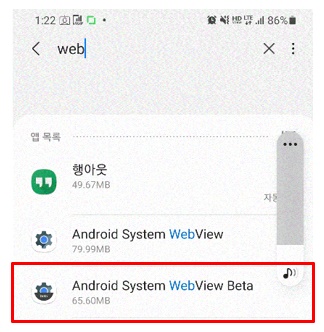 5) การบันทึกอัตโนมัติ ระหว่างโทรศัพท์มือถือ/ tablet/ PC
ระบบคลาวด์จะบันทึกข้อมูลไว้โดยอัตโนมัติทุกๆ 3 วินาทีแม้ว่าผู้ใช้ไม่ได้กดปุ่มบันทึก (* ระยะเวลาการซิงค์โดยประมาณ = 25 วินาที) 6) Audio Bookmark
การซิงค์ระหว่างการบันทึกเสียงและการเขียนด้วยลายมือ เมื่อผู้ใช้จดบันทึกโดยใช้ S Pen ในขณะที่บันทึกเสียงในเวลาเดียวกันไทม์ไลน์ของการบันทึกเสียงและลายมือจะถูกซิงค์ ในภายหลังหากผู้ใช้เลือกส่วนหนึ่งของบันทึกที่เขียน บันทึกเสียงที่สอดคล้องกับจุดเวลานั้นจะเริ่มเล่น 7) นำเข้ารูปแบบไฟล์ PDF (PDF Import)
ผู้ใช้สามารถนำเข้าบันทึกการบรรยาย (PDF) และเขียนหรือแก้ไขบันทึกย่อโดยใช้ S Pen 8) Microsoft Export
การ export MS Word ยังสามารถใช้งานได้ โดยมีการเพิ่มการ export Power Point (PPT) ไฟล์เข้ามาใหม่ 9) Sync กับ MS Outlook / MS Office
สามารถดูเนื้อหาของ S Note ได้ใน MS Outlook (สามารถเริ่มใช้งานได้หลังเดือนพฤศจิกายน) 10) การจัดตำแหน่งการเขียนด้วยลายมือ
แม้ว่าจะเขียนด้วยลายมือเอียง ก็สามารถจัดให้เป็นตรงเส้นบรรทัดได้โดยอัตโนมัติ ทำให้สามารถจดบันทึกได้อย่างเป็นระเบียบ 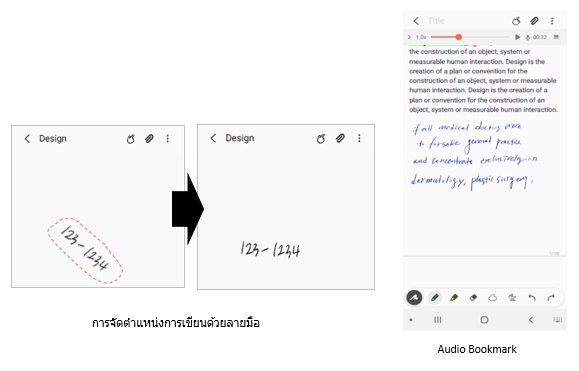 10.[ Note 20 / 20 Ultra ] ขนาดที่จำกัดของ PDF ที่สามารถนำเข้าคืออะไร ไม่จำกัดขนาด ขึ้นอยู่กับขนาดความจุของอุปกรณ์ (สามารถแทรกหน้าได้หลังจากนำเข้า PDF) 11.[ Note 20 / 20 Ultra ] โครงสร้างโฟลเดอร์สามารถขยายได้ในระดับใด สูงสุด 50 ระดับ 12.[ Note 20 / 20 Ultra ] มีเทมเพลตประเภทใดบ้าง เทมเพลตทั้งหมดมี 12 ประเภทที่จะมีรองรับครั้งแรกใน Note 20 Series (คุณสามารถเลือกรูปภาพในแกลเลอรี่และเพิ่มเป็นเทมเพลต) 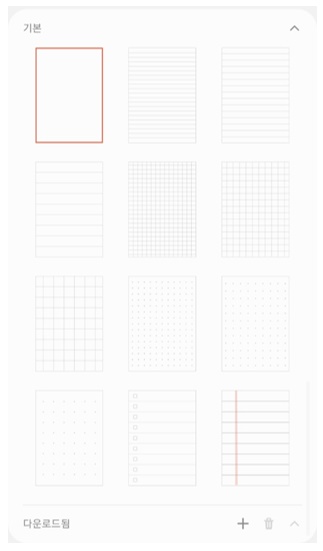 13.[ Note 20 / 20 Ultra ] จะเกิดอะไรขึ้นหากส่วนหนึ่งของบันทึกย่อที่เขียนด้วยลายมือถูกลบซึ่งการบันทึกเสียงและการเขียนด้วยลายมือจะถูกซิงค์? เนื่องจากเวลาบันทึกเสียง = จุดเวลาเขียนด้วยลายมือซิ้งค์กัน หากลบบันทึกย่อที่เขียนด้วยมือผู้ใช้จะไม่สามารถย้ายไปยังจุดเวลาบันทึกเสียงที่สอดคล้องกันได้ 14.[ Note 20 / 20 Ultra ] แอปพลิเคชั่นกล้องถ่ายรูปภายนอกสามารถใช้งานถ่ายภาพด้วยปุ่ม S PEN ได้หรือไม่ / สามารถควบคุมฟังก์ชั่นรีโมท S PEN ในแอพพลิเคชั่นเพลงภายนอกได้หรือไม่ แอปพลิเคชั่นภายนอกที่ดาวน์โหลดมาอาจไม่มีการสั่งงานด้วย S PEN 15.[ Note 20 / 20 Ultra ] วิธีเพิ่มบันทึกช่วยจำลงในไฟล์ PDF เปิดแอพ Samsung Notes แตะสัญลักษณ์ PDF+ จากนั้นเลือกไฟล์ PDF คุณสามารถเพิ่มบันทึกช่วยจำลงในไฟล์ PDF 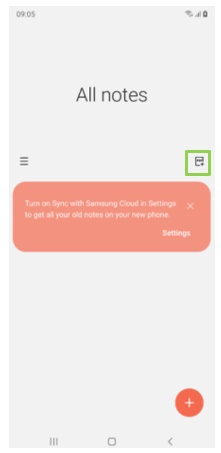 16.[ Note 20 / 20 Ultra ] จะส่งออก Samsung Notes เป็นไฟล์ PPT ได้อย่างไร เปิดแอพ Samsung Notes และเลือกไฟล์ Note ที่คุณต้องการส่งออกไปยังไฟล์ PPT
แตะเพิ่มเติม > เลือกแชร์ แล้วเลือกไฟล์ Microsoft PowerPoint 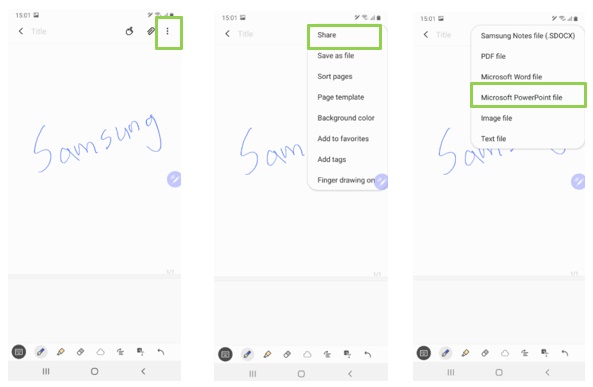 17.[ Note 20 / 20 Ultra ] วิธีเขียนโน้ตด้วยลายมือ บนหน้าจอโน้ต ให้แตะเพื่อเขียนหรือวาดด้วย S Pen คุณสามารถป้อนลายมือของคุณได้ง่ายขึ้นหากคุณขยายหน้าจอโดยกางสองนิ้วบนหน้าจอ 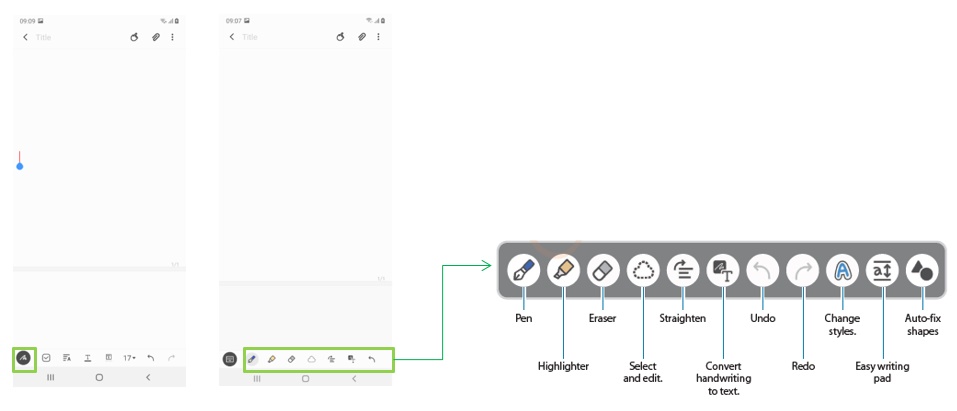
18.[ Note 20 / 20 Ultra ] ขณะใช้ S Pen คุณสมบัติยางลบทำงานไม่ถูกต้อง Galaxy Note20/Note20 Ultra ไม่รองรับคุณสมบัติยางลบ เพื่อประสิทธิภาพและการปรับแต่งการทำงานของ S-Pen 19.[ Note 20 / 20 Ultra ] ในขณะที่ใช้ S Pen ขนาดหน้าจอกลายเป็นการย่อหรือขยายหรือเลื่อนโดยไม่ได้ตั้งใจ ในบางครั้งการรับรู้ที่ไม่ถูกต้องอาจเกิดขึ้นหากมือสัมผัสหน้าจอก่อนระหว่างการใช้งาน S Pen เพื่อป้องกันปัญหานี้อัลกอริทึมเฉพาะจะทำงาน แต่สำหรับผู้ใช้ที่มีมือเล็กอัลกอริทึมนี้อาจไม่รู้จักในบางครั้ง ในกรณีนี้โปรดตรวจสอบให้แน่ใจว่ามือไม่ได้สัมผัสหน้าจอมากที่สุด 20.[ Note 20 / 20 Ultra ] อุปกรณ์อยู่ห่างจาก S pen และกลับมาเข้าใกล้แล้ว แต่ S Pen ถูกตัดการเชื่อมต่อกับอุปกรณ์ หากปากกา S pen และอุปกรณ์อยู่ห่างจากกันจนขาดการเชื่อมต่อ ปากกา S pen และอุปกรณ์จะเชื่อมต่อใหม่อีกครั้งโดยอัตโนมัติเมื่ออุปกรณ์เหล่านี้อยู่ใกล้กันภายใน 5 นาที 21.[ Note 20 / 20 Ultra ] S Pen จะไม่ชาร์จในขณะที่คุณสมบัติ "S Pen air actions" ถูกปิดใช้งาน S Pen ของ Galaxy Note20/20 Ultra มีแบตเตอรี่ (0.35mAh) อยู่ภายในซึ่งจะช่วยให้ประสบการณ์การควบคุมระยะไกลที่ใช้งานง่ายมากขึ้นได้นั้นผ่านการรองรับ Air actions (ท่าทาง) หากคุณปิดใช้งานคุณสมบัติ "Air actions" อุปกรณ์จะไม่ชาร์จ S Pen และเป็นแนวคิดที่ตั้งใจไว้ หากต้องการชาร์จ S Pen โปรดเปิดใช้งานคุณสมบัติ "Air actions" 22.[ Note 20 / 20 Ultra ] เมื่อใช้โหมดปากกาของ Samsung Notes ฉันไม่สามารถเขียนในบริเวณขอบได้ นี่คือการทำงานปกติ เมื่อคุณเลือกโหมดแปรงคุณสามารถวาดพื้นที่ทั้งหมดรวมทั้งพื้นที่ขอบ และเมื่อคุณเลือกโหมดปากการะบบจะไม่รู้จักอินพุต S pen ในบริเวณขอบ นี่เป็นแนวคิดปกติของ Samsung Notes และพื้นที่ขอบเป็นส่วนเฉพาะเพื่อแสดงการเลื่อนเมื่อคุณใช้โหมดปากกา 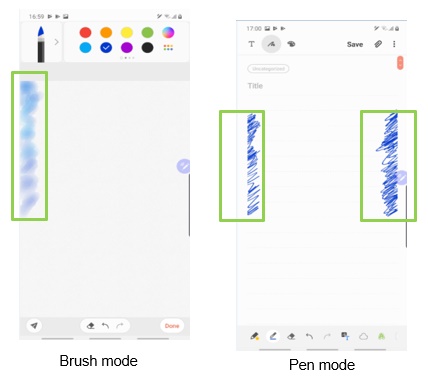 > |
